win11无故重启怎么办 win11无限重启解决方法
更新时间:2023-04-05 20:45:21作者:jzjob
相比传统的win7和win8系统来说,大部分电脑用户对win11这一新系统的了解并不多。而很多更新了电脑系统的用户也在操作过程中发现:有时候,win11系统会突然出现无故重启的情况。面对这种情况,我们又应该怎么办呢?其实,解决方法并不复杂,今天,小编就来带大家一起了解一下win11系统无限重启的解决方法。
解决方法:
1、打开win11控制面板,点击系统与安全。
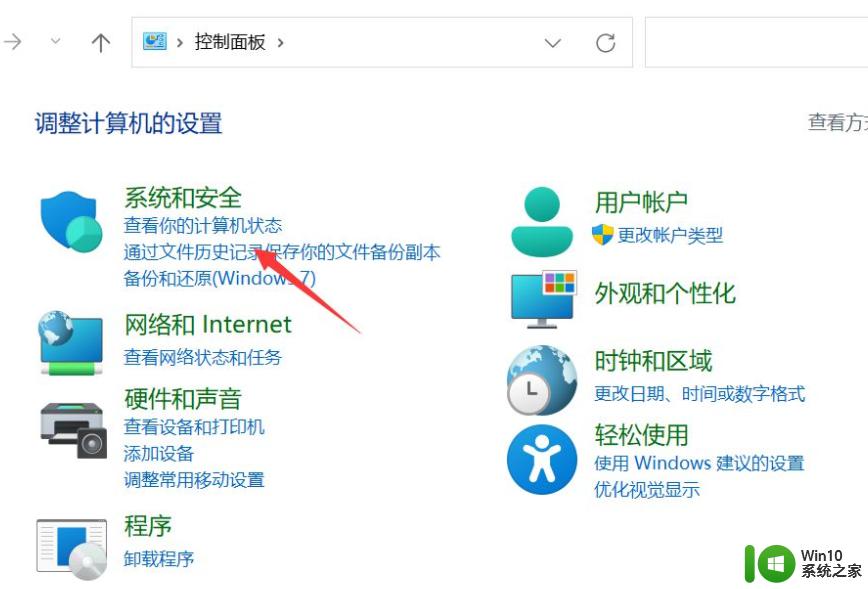
2、点击系统进入。
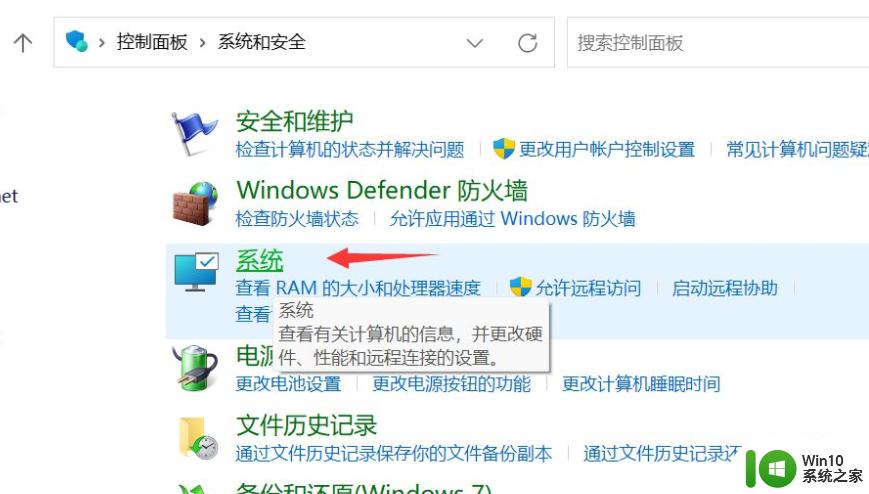
3、点击高级系统设置。
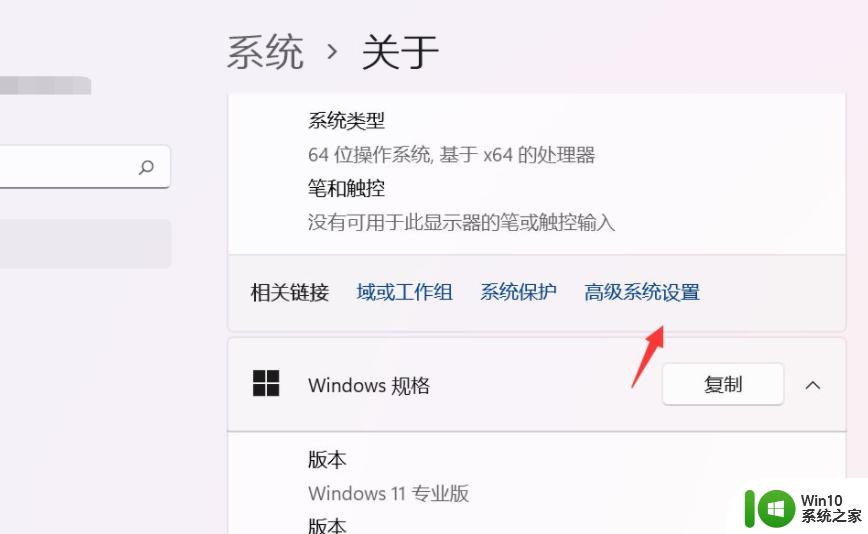
4、点击启动和故障恢复下面的设置。
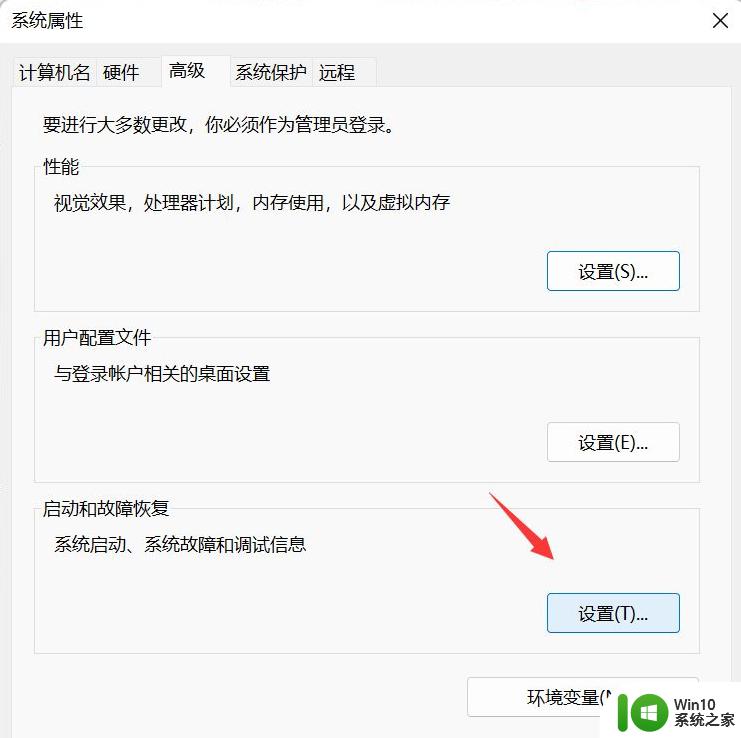
5、取消勾选自动重新启动,点击确定按钮即可。
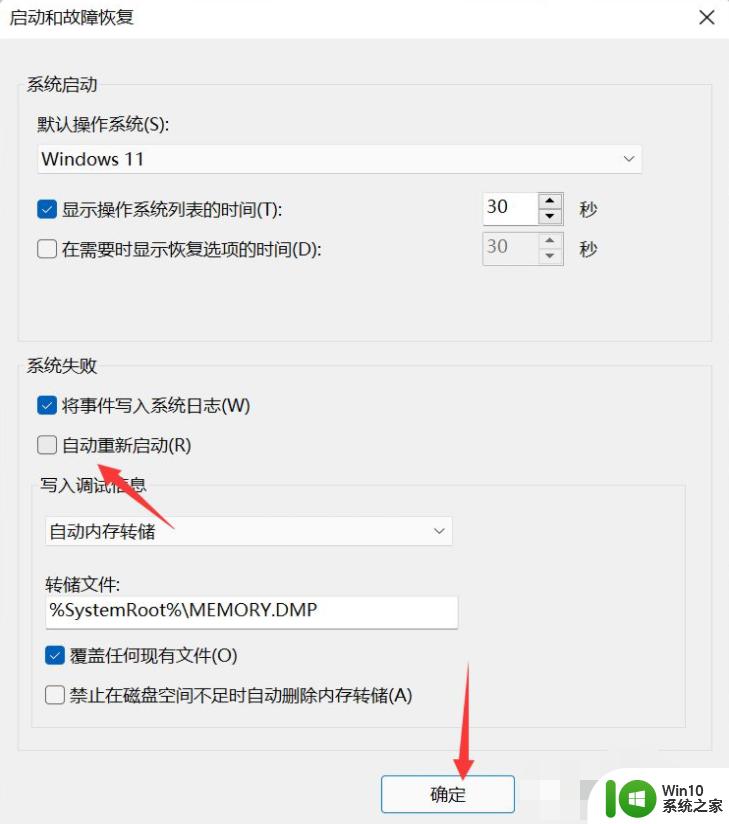
以上就是win11无故重启的全部内容,还有不清楚的用户就可以参考一下小编的步骤进行操作,希望能够对大家有所帮助。
win11无故重启怎么办 win11无限重启解决方法相关教程
- win11重启后无法进入系统解决方法 Win11重启后黑屏无法启动怎么办
- win11更新重启卡住的解决方法 win11更新重启卡住怎么办
- win11绿屏死机解决方案 如何避免win11绿屏无限重启问题
- win11蓝屏重启解决方法 win11蓝屏笑脸提示重启原因怎么办
- win11更新一直重启的解决方法 win11更新时一直重启怎么办
- win11关机立马自动重启是怎么回事 win11关机自动重启解决方法 win11关机自动重启怎么办
- win11无限闪屏用不了如何解决 win11无限闪屏无法启动怎么办
- win11关机后自动重启的修复方法 win11关机后自动重启怎么解决
- win11系统重启黑屏修复方法 win11重启黑屏解决方法
- win11多次重启无法进入系统 Win11系统重启后无法进入登录界面怎么解决
- win11系统重启特别慢如何解决 win11重启卡顿怎么办
- win11开机后总是反复重启,不进去桌面 Win11一直重启无法进入系统怎么解决
- win11系统启动explorer.exe无响应怎么解决 Win11系统启动时explorer.exe停止工作如何处理
- win11显卡控制面板不见了如何找回 win11显卡控制面板丢失怎么办
- win11安卓子系统更新到1.8.32836.0版本 可以调用gpu独立显卡 Win11安卓子系统1.8.32836.0版本GPU独立显卡支持
- Win11电脑中服务器时间与本地时间不一致如何处理 Win11电脑服务器时间与本地时间不同怎么办
win11系统教程推荐
- 1 win11安卓子系统更新到1.8.32836.0版本 可以调用gpu独立显卡 Win11安卓子系统1.8.32836.0版本GPU独立显卡支持
- 2 Win11电脑中服务器时间与本地时间不一致如何处理 Win11电脑服务器时间与本地时间不同怎么办
- 3 win11系统禁用笔记本自带键盘的有效方法 如何在win11系统下禁用笔记本自带键盘
- 4 升级Win11 22000.588时提示“不满足系统要求”如何解决 Win11 22000.588系统要求不满足怎么办
- 5 预览体验计划win11更新不了如何解决 Win11更新失败怎么办
- 6 Win11系统蓝屏显示你的电脑遇到问题需要重新启动如何解决 Win11系统蓝屏显示如何定位和解决问题
- 7 win11自动修复提示无法修复你的电脑srttrail.txt如何解决 Win11自动修复提示srttrail.txt无法修复解决方法
- 8 开启tpm还是显示不支持win11系统如何解决 如何在不支持Win11系统的设备上开启TPM功能
- 9 华硕笔记本升级win11错误代码0xC1900101或0x80070002的解决方法 华硕笔记本win11升级失败解决方法
- 10 win11玩游戏老是弹出输入法解决方法 Win11玩游戏输入法弹出怎么办
win11系统推荐
- 1 win11系统下载纯净版iso镜像文件
- 2 windows11正式版安装包下载地址v2023.10
- 3 windows11中文版下载地址v2023.08
- 4 win11预览版2023.08中文iso镜像下载v2023.08
- 5 windows11 2023.07 beta版iso镜像下载v2023.07
- 6 windows11 2023.06正式版iso镜像下载v2023.06
- 7 win11安卓子系统Windows Subsystem For Android离线下载
- 8 游戏专用Ghost win11 64位智能装机版
- 9 中关村win11 64位中文版镜像
- 10 戴尔笔记本专用win11 64位 最新官方版